3DMax渲染z通道教程
设·集合小编 发布时间:2023-03-15 10:33:53 1685次最后更新:2024-03-08 11:15:44
Z通道,指的是在效果图后期处理中一种必不可少的通道图片,它最主要的作用是用来表现场景中物体的远近关系,比如说“近实远虚”和“有雾气遮挡的虚化”,也可以表现运动中物体的虚实关系以及其它类型的艺术效果,作用十分强大,下面就由设·集合小编教大家3Dmax如何渲染Z通道,希望能帮助到有需要的人。
工具/软件
电脑型号:联想(Lenovo)天逸510S; 系统版本:联想(Lenovo)天逸510S; 软件版本:3DMax2014
方法/步骤
第1步
首先,在MAX中打开一个场景
第2步
打开摄像机属性面板,找到'SHOW"一项,前面打钩。下面黄色箭头标注的数值,指的是R1到R2之间距离,蓝色箭头标注的数值,指的是R1到R3之间的距离.大家可以看到R2和R3上面都有一条灰色的线,这是对应的黄蓝箭头数值的范围线,意思是,从摄像机R1到R2灰线的位置,清晰度为百分百没有虚化,从R2灰线到R3灰线之间的距离,清晰度依次从百分百逐渐降到0,R3灰线以外,那就是全部虚化的效果(注意:摄像机SHOW数值仅仅是测量虚化距离用的,实现真正的虚化效果要使用VRayZDepth来渲染,下面有讲到)
第3步
然后,我们设置好VR渲染器成图参数后,点开RE面板,如图所示在Add里面添加“VRayZDepth”(最后一个)
第4步
将渲染面板往下拉,给Z图起好名字,设置存放路径(红色箭头),然后将摄像机里面我们设置好的两个参数,对应的复制到黄色框里面的数值上,只有这样才能渲染出有效的Z图
第5步
点机渲染~~~,看,Z图随着成图一起渲出来了
第6步
这里我们来对比一下show的范围和Z图的关系,明白了吧~~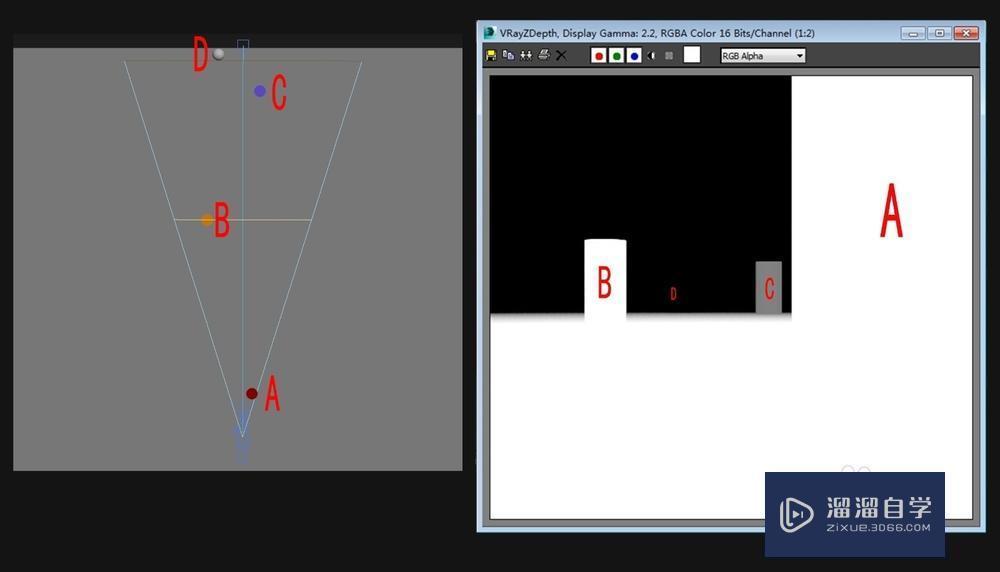
第7步
然后,把两张图分别导入到PS里面,打开Z图,全选复制.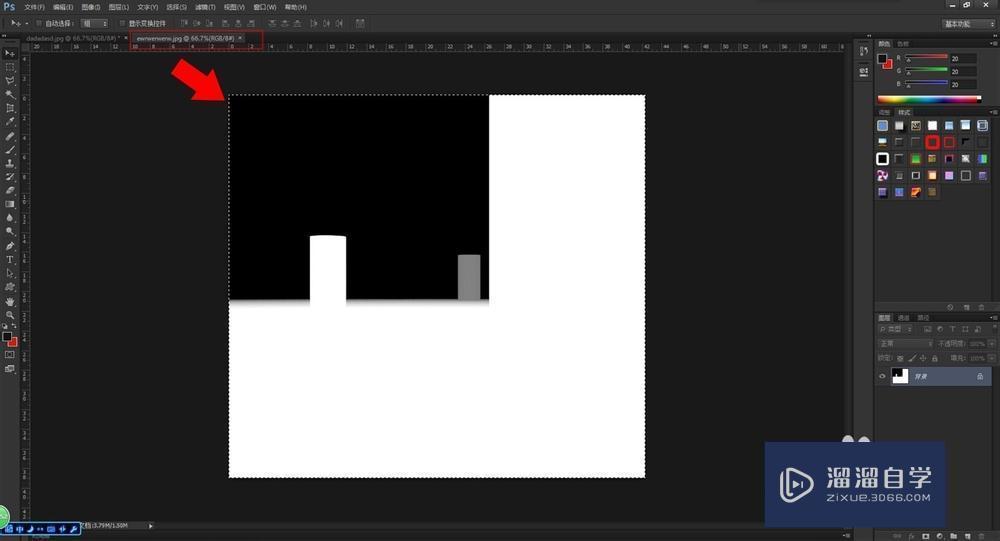
第8步
接着切换到成图,打开成图通道,新建一个Alpha通道,然后把Z图“ctrl v”粘贴到里面
第9步
展开“滤镜”面板,选择模糊——镜头模糊
第10步
如图红箭头所示,在“源”下面选择我们刚才新建的Alpha通道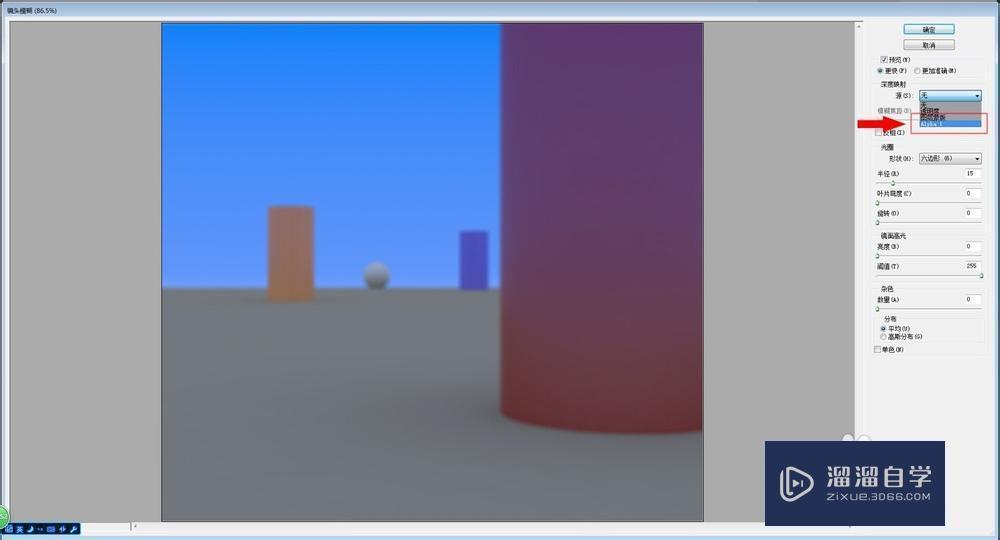
第11步
怎么是“近虚远实”呢???“没关系,我们点击"反向”,反转过来了吧.还可以调节“半径”来控制虚化程度
第12步
我的大作完成了!亲你学会了吗~~
相关文章
广告位


评论列表